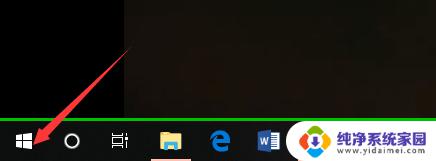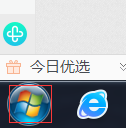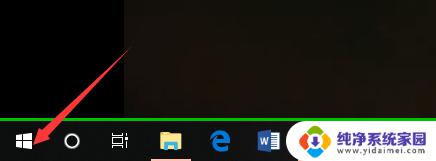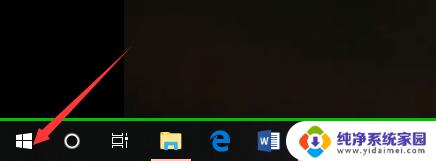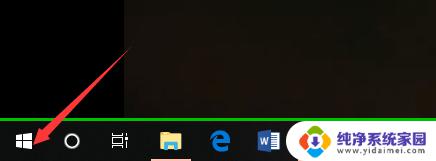怎样查看电脑是win几 如何查看电脑系统是Windows几
怎样查看电脑是win几,如何查看电脑系统是Windows几?这是许多人在使用电脑时常常会遇到的问题,对于一些不太了解电脑的人来说,判断电脑系统是Windows几可能会感到困惑。查看电脑系统的版本并不是一件复杂的事情。通过简单的操作,我们就可以轻松地了解自己的电脑是属于Windows 7、Windows 8还是Windows 10。下面我将介绍几种常用的方法,帮助大家快速准确地查看自己电脑的系统版本。
方法如下:
1.第一步,我们先点击桌面左下方的Windows图标。或者直接按Windows键。
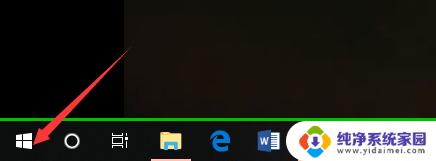
2.然后,我们在如下Windows磁铁界面点击设置图标,进入电脑设置。
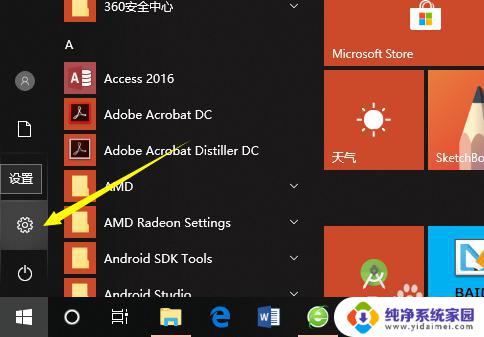
3.在电脑设置界面,点击第一个设置,也就是系统设置。
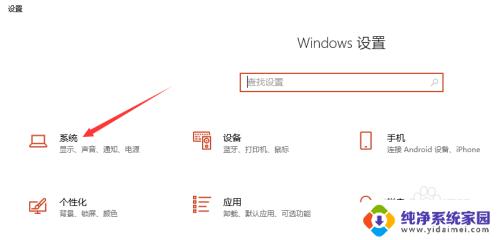
4.然后,在系统设置界面左侧选择栏,我们先点击最后面的一个选项,也就是关于。
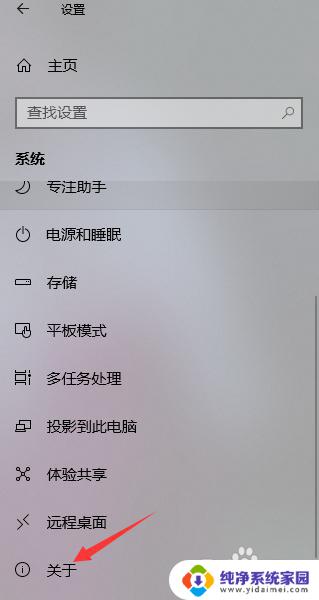
5.这样,在如下界面。我们就可以看到当前的Windows版本了,就可以知道是Windows几了。
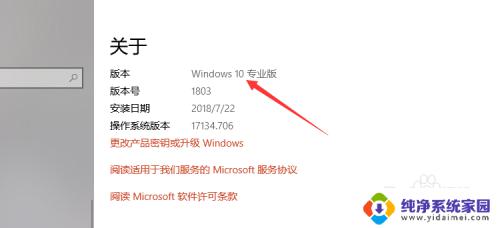
6.其实,我们可以通过电脑系统的一些图标以及一些特征来判断Windows系统。如下。
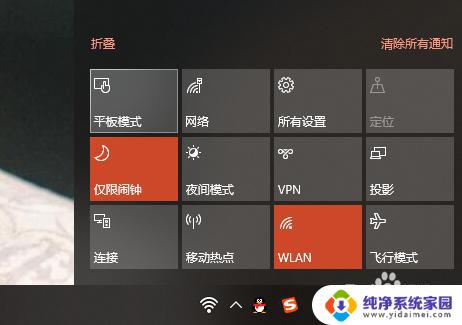
以上就是如何检查计算机运行的Windows版本的全部内容,如果您遇到了相同的问题,请参考本文中介绍的步骤进行修复,希望本文对您有所帮助。